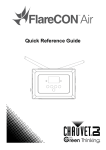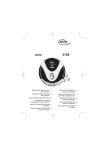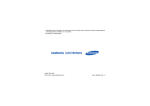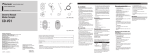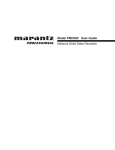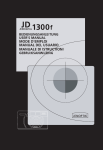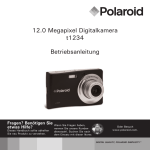Download HP C7294-60014HPCamera : PhotoSmart C200 series digital camera - With megapixelNEW
Transcript
For more details about the camera operation and troubleshooting, please read the User Manual located on the CDROM disc included with your camera or visit http://www.hp.com/support and download it for the camera support page. 2 1 1. Flash 2. Self-timer LED / AF Assist Lamp 3. Lens 3 4. Microphone 4 Back View 6. Zoom Buttons 7 5 8. Menu Button 10 9. Function / Delete Button 10. OK Button / 4-way Navigation Control 8 11. Playback Button English 9 English 7. LED Indicator 11 English 5. LCD Screen 6 Français Español Português BR English Front View English Tour of Your HP Camera English English 1 Top View 12. Stabilizer Button 13. Speaker 14. Shutter Button 13 15 12 15. Power Button 14 Bottom View 17 16 16. Tripod Screw Hole 17. Battery Compartment 18. SD Card Compartment 18 Left/Right View 19 19. USB Port 20 20. Strap Ring 2 English 1. Getting Started To reduce the risk of dropping the camera, it is strongly recommended to attach and use the provided camera strap . Inserting the Batteries Follow these instructions to insert the batteries into the battery compartment. English English 2. Open the battery compartment at the bottom of the camera as illustrated. English 1. If the batteries are already installed, make sure to power off the camera before removing and inserting recharged or new batteries. Français Español Português BR English Attach the Camera Strap English English 3 3. Insert the batteries into the compartment with correct orientation as illustrated. 4. Close and secure the battery compartment. 4 1. Make sure to power off the camera before proceeding. Inserting the memory card while powered on may damage the card and camera. 2. Open the memory card compartment at the bottom of the camera. 3. Insert the SD/SDHC card into the memory card slot with the metallic connectors facing the front side of the camera as illustrated below. English 4. Push the SD/SDHC card into the memory slot until it clicks into place. If the card does not click into place, repeat the previous step to ensure proper orientation. Français Español Português BR English It is highly recommended that the camera storage is expanded by inserting a SD or SDHC memory card. These memory cards are available at most consumer store and online locations. English Inserting an SD/SDHC Memory Card English 5. Close the memory card compartment. English The 720p video recording capability of this camera requires a class 6 (High Speed) SD/SDHC memory card. English English 5 - To remove the SD/SDHC card 1. Make sure to power off the camera before proceeding. Removing the memory card while powered on may damage the card and camera. 2. Open the memory card compartment. 3. Gently push the card until it clicks and pushes our of position. 4. Carefully pull out the card. 6 English 2. Initial Settings Setting the Language 1. Use the 4-way navigation control to move through the selections. 2. Highlight the desired language and press the OK button to select. Setting the Date & Time 1. Use the 4-way navigation control to move through the selections and to change the setting values. when finished. This will save your date and time settings. to close the menu. English At this point, the camera settings are set to the default automatic mode and is ready to take photos and videos. English 3. If necessary, press Menu button English 2. Press OK button Français Español Português BR English When the camera is powered up for the first time, please set the display language and date & time. English English 7 Modes This camera has a two mode selector switch. The different modes are: Scene Mode • Set to Scene mode to capture images and record videos and audio clips. • Scene mode can be further set to many options such as auto, video and scene selection. See “Selecting the Scene mode options” below. Scene mode is selected by default when using the Power button to turn on the camera. When you turn on your camera using the Power button, it will automatically set to scene mode. Playback Mode • Set your camera to Playback mode so you can view and edit captured images as well as playback videos and audio clips. You can also attach a voice memo to any image in this mode. - Switching between Scene Mode and Playback Mode In Scene Mode, press the Play button to switch to Playback mode. In Playback Mode, press the Play button to switch back to Shooting mode. 8 1. Set the camera to Scene Mode. Press MENU Select Scene Mode, and then press to enter submenu. 4. Select a mode. 5. Press the OK button to apply selected mode. Use the 4-way navigation control to move through the menu selections. Français Español Português BR English to launch Scene Mode Menu. 2. 3. English Selecting the Scene Mode options English English English English English 9 3. Taking Photos This camera is designed to make the experience of taking photos simple and quick. It’s Auto mode feature will optimise the internal settings so that in most situations, it can take photos with ease. This camera also has additional modes and features that extend the capabilities for the more experienced user. 1. Power on the camera by pressing the Power button . 2. Frame the shot using the focus bracket on the LCD monitor. 3. Lightly pressing the Shutter button down to the halfway position will start the automatic focus and adjustments to the exposure level. When the camera has successfully completed this automatic routine, the focus bracket will turn green. If the automatic focus and exposure routine is not successful, the bracket will turn red. If this occurs, simply release the shutter and repeat this step until the bracket turns green. In some situations, lighting and contrast may be insufficient for the camera to successfully complete the auto focus and exposure level routine. If this occurs, try better lighting. down fully will take the photo. If you take the 4. Pressing the Shutter button photo when the bracket is red, the focus and exposure may not be correct. If the shake warning icon appears, hold the camera steadily, with your arms at your side or use a tripod to stabilize the camera to reduce the risk of blurred photos. 10 • Press the FUNC button of your camera to launch the Function Menu. • Press the FUNC button again to close the menu. • The Menu bar displays the current status of the camera settings. Only the available functions for the settings are shown as icon on the menu bar. or key to move through the menu selections then press the OK button to save and apply the changes. English Menu Options English • Use the English • The available options for each item on the menu bar are shown in the Menu options. Français Español Português BR English The Function Menu is used to quickly adjust basic capture settings while in Photo and Video mode. In Photo mode, the Function menu displays the last 6 scene modes used as well as allow changes to be made in resolution and file compression quality settings, (EV compensation, Auto White Balance (AWB), ISO settings, Metering, and Color mode may be available for different scene modes). In Video mode, the function menu displays and allows changes to be made to Video resolution setting, AWB, Metering, and Color mode. English 4. Using the Function Menu English Menu bar English 11 5. Playback Playback the photos, video and audio clips on the LCD screen. Viewing in Single Navigation The Single navigation mode displays the image one by one on the LCD monitor. To view images/videos/audio clips, follow the steps below. . 1. Slide the Mode switch to Playback mode 2. The camera’s LCD screen with display an image. To understand the icons and other information on the screen, please see “Photo Mode Screen Layout “ in the electronic User Manual on the software CD-ROM. Still Image 3. Use the or keys to view next/previous image/video/audio. 4. To play a movie or audio clip, press the OK button 12 . The Setup menu allows to configure general camera settings. - To enter the Setup Menu: 1. Press Menu button Playback Menu. 2. Use the or Setup menu. to launch the Record/ keys to switch the menu tab to keys to move through the English or 3. Use the menu selections. Français Español Português BR English You can access the Setup menu whether you are in Record or Playback mode. English 6. Using the Setup Menu 4. To select an item, press the OK button English or key. 6. Press the OK button to save and apply settings. English 5. Change the submenu settings using the 4-way navigation control. English English 13 Getting Help Should you have a technical support question or your HP Digital Camera require service within the warranty period, please contact the original point of purchase or an authorized HP reseller in your country. If service is not available at those locations, please contact an HP Branded Product warranty agent from the support contact list provided below. A service agent will work with you to troubleshoot your issue and if necessary, issue a Return Material Authorization (RMA) number in order to replace your HP Branded Product. For warranty claims, you will be required to provide a copy of your original dated sales receipt as proof of purchase and the issued RMA number. You will be responsible for shipping charges when shipping the product to the service center. The service agent will provide you with an address and you will also be responsible for any shipping charges to the warranty service center. Once your product is received by this service center, a replacement unit will be shipped back to you typically within 5 business days. Contact/phone Support: Language Contact/phone Support: [email protected] ᳫ㑅 [email protected] Deutsch [email protected] Nederlands [email protected] English [email protected] Español [email protected] Français [email protected] Italiano [email protected] 㒣㗪奜 [email protected] 뼑霢꽩 [email protected] Português [email protected] Svenska [email protected] 14 Country Number België Nederlandsk/ Deutsch + 32 2700 1724 Deutschland Deutsch + 49 6950073896 España Español + 34 914533458 France Français + 33 171230454 Ireland English + 353 1850882016 Italia Italiano + 39 269682189 Nederlandsk + 31 202015093 Schweiz Deutsch/ Français/ Italiano + 41 18009686 UK English + 44 2073652400 United States English 1.866.694.7633 Canada English and Français North America Español 1.866.694.7633 City Number Mexico City 52.55.1204.8185 Guadalajara 52.33.1031.3872 Monterrey 52.81.1107.2639 58.212.335.4574 Español Caracas Español Bogota 57.1.508.2325 Perú Español Lima 51.1.705.6232 Español Santiago 55.11.5504.6633 Brasil Português Sao Paolo 55.11.5504.6633 Argentina Español Buenos Aires 54.11.6091.2399 15 English Chile English Venezuela Colombia English México Language English Country English Nederland Français Español Português BR English Language Europe Region (EMEA) English Contact/phone Support: Pour plus de détails sur l’utilisation de l’appareil photo et le dépannage, lisez le manuel de l’utilisateur qui se trouve sur le disque CDROM qui accompagne votre appareil photo ou visitez http://www.hp.com/support et téléchargez-le pour consulter la page d’assistance de l’appareil photo. 16 2 1 1. Flash 2. LED du Retardateur / Faisceau AF 3. Objectif 3 4. Microphone 4 - Vue de dos 6. Boutons du zoom 6 8. Bouton Menu 7 5 9. Bouton Fonction / Supprimer 10 8 English 11. Bouton Lecture English 10. Bouton OK/Contrôle de navigation 4 directions 9 English 7. Témoin LED 11 English 5. Ecran d’affichage LCD Français Español Português BR English - Vue de face English Vues de l’appareil photo English 17 - Vue de dessus 12. Bouton du stabilisateur 13. Haut-parleur 14. Bouton de l’obturateur 13 15 12 15. Bouton Marche 14 - Vue de dessous 17 16 16. Trou fileté du trépied 17. Porte du compartiment de batteries 18. Compartiment pour la carte SD 18 - Vue de gauche/droite 19 19. USB 20 20. Anneau de dragonne 18 English 1. Mise en route Pour diminuer le risque de faire tomber l’appareil photo, il est fortement recommandé de fixer et d’utiliser la dragonne fournie. . Installer les batteries Suivez ces instructions pour installer les batteries AA dans le compartiment à batteries. English English 2. Ouvrez le compartiment de la batterie au bas de l’appareil photo comme illustré. English 1. Si les batteries sont déjà installées, prenez soin d’éteindre l’appareil photo avant d’enlever et d’installer des batteries rechargées ou neuves. Français Español Português BR English Fixez la dragonne de l’appareil photo English English 19 3. Insérez les batteries dans le compartiment avec une orientation correcte, comme illustré. 4. Fermez et verrouillez le compartiment de batterie. 20 1. Prenez soin d’éteindre l’appareil photo avant de poursuivre. Le fait d’insérer la carte mémoire lorsque l’appareil est allumé, risquerait d’endommager la carte et l’appareil photo. 2. Ouvrez le compartiment de carte mémoire au bas de l’appareil photo. English Seules les cartes mémoire SD/SDHC de classe 6 [Haute vitesse] peuvent être utilisées avec la fonction d’enregistrement vidéo 720p de cet appareil photo. English 5. Fermez le compartiment de carte mémoire. English 4. Insérez la carte SD/SDHC dans le logement pour carte mémoire jusqu’à ce qu’elle se clique en place. Si la carte n’émet pas un clic lors de la mise en place, répéter l’étape précédente pour assurer une bonne orientation. English 3. Insérez la carte SD/SDHC dans le logement de la carte mémoire avec les connecteurs métalliques orientés vers l’avant de l’appareil photo comme illustré ci-dessous. Français Español Português BR English Il est fortement recommandé d’augmenter la capacité de stockage de l’appareil photo en insérant une carte mémoire SD ou SDHC. Ces cartes mémoire sont disponibles dans la plupart des magasins de consommables et les boutiques en ligne. English Insérer une carte mémoire SD/SDHC English 21 Pour retirer la carte SD/SDHC 1. Prenez soin d’éteindre l’appareil photo avant de poursuivre. Le fait de retirer la carte mémoire lorsque l’appareil est allumé, risquerait d’endommager la carte et l’appareil photo. 2. Ouvrez le compartiment de carte mémoire. 3. Poussez doucement la carte jusqu’à entendre un déclic et qu’elle sorte de son logement. 4. Retirez soigneusement la carte. 22 English 2. Paramètres d’origine 1. Utilisez le contrôle de navigation à 4 directions pour parcourir les sélections et de changer les valeurs de réglage. Français Español Português BR English 2. Appuyez sur le bouton OK de date et d’heure. English Lors de la première mise sous tension de l’appareil, veuillez définir la langue d’affichage, ainsi que la date et l’heure. - Choisir la langue 1. Utilisez le contrôle de navigation à 4 directions pour parcourir les sélections. 2. Mettez en surbrillance la langue désirée et appuyez sur le bouton OK sélectionner. pour - Régler la date et l’heure quand c’est terminé. Cela enregistrera vos paramètres pour fermer le menu. English A ce stade, les paramètres de l’appareil photo sont réglés sur le mode automatique par défaut et l’appareil photo est prêt à prendre des photos et enregistrer des vidéos. English 3. Si nécessaire, appuyez sur le bouton Menu English English 23 Modes Votre appareil photo a deux modes : Mode de scène • Choisissez le mode scène pour capturer des images et enregistrer des clips vidéo et audio. • Le mode scène peut être configuré sur plusieurs options comme la sélection automatique, vidéo et scène. Voir « Sélectionner les options du mode Prise de vue » ci-dessous. Mode de lecture • Configurez votre appareil photo en mode Lecture afin de pouvoir visualiser et éditer des images capturées et lire des clips audio/vidéo. Dans ce mode, vous pouvez également attacher une note audio à chaque image. Le mode scène est sélectionné par défaut quand vous utilisez le bouton Marche/Arrêt pour allumer l’appareil photo. Quand vous allumez votre appareil photo à l’aide du bouton Marche/ Arrêt, l’appareil s’allume automatiquement en mode Prise de vue. - Basculer entre le mode scène et le mode Lecture. En mode scène, appuyez sur le bouton Lecture pour basculer en mode Lecture. En mode Lecture, appuyez sur le bouton Lecture pour revenir au mode Prise de vue. 24 1. Régler l’appareil photo sur mode scène . Appuyez sur MENU Sélectionnez Mode de scène , puis sélectionnez pour accéder au sous-menu. 4. Sélectionnez un mode. 5. Appuyez sur le bouton OK pour valider le mode sélectionné. Utilisez le contrôle de navigation à 4 directions pour parcourir les sélections du menu. Use the 4-way navigation control to move through the menu selections. Français Español Português BR English pour lancer le menu du mode scène . 2. 3. English Sélection des options du mode scène English English English English English 25 3. Prendre des photos Cet appareil photo est conçu pour permettre de prendre des photos simplement et rapidement. Sa fonctionnalité de mode Auto optimisera les paramètres internes de sorte que dans la plupart de situations, il pourra prendre des photos avec facilité. Cet appareil photo a aussi des modes et des fonctionnalités supplémentaires qui augmentent les capacités pour les utilisateurs expérimentés. 1. Allumez l’appareil photo en appuyant sur le bouton Marche/ Arrêt . 2. Cadrez la prise de vue à l’aide du cadre de mise au point sur l’écran LCD. 3. Le fait d’appuyer légèrement sur le bouton de l’obturateur jusqu’à mi-course déclenchera la mise au point automatique et le réglage du niveau d’exposition. Lorsque l’appareil photo a correctement terminé cette routine automatique, le cadre de mise au point devient vert. Si la mise au point automatique et la routine d’exposition n’ont pas réussi, le cadre devient rouge. Si cela se produit, relâchez simplement le bouton de l’obturateur et répétez cette étape jusqu’à ce que le cadre devienne vert. Dans certaines situations, l’éclairage et le contraste peuvent se révéler insuffisants pour que l’appareil photo puisse mener à bien la mise au point automatique et la routine de niveau d’exposition. Si cela se produit, essayez un meilleur éclairage. 4. Le fait d’appuyer à fond sur le bouton de l’obturateur prendra la photo. Si vous prenez la photo lorsque le cadre est rouge, la mise au point et l’exposition risquent de ne pas être correctes. Si l’icône d’avertissement de tremblement apparaît, tenez fermement votre appareil photo, avec vos bras collés sur vos côtés ou utilisez un trépied pour stabiliser l’appareil photo afin de diminuer le risque d’avoir des photos floues. 26 • Appuyez sur le bouton FUNC (FONC) de votre appareil photo pour lancer le menu Fonction. • Appuyez à nouveau sur le bouton FUNC (FONC) pour fermer le menu. • Les options disponibles pour chaque élément sur la barre de menu sont affichées dans les options du Menu. ou pour vous déplacer parmi les sélections du menu, appuyez pour enregistrer et appliquer les modifications. Options de menu English ensuite sur le bouton OK English • Utilisez la touche English • La barre de Menu affiche l’état actuel des paramètres de l’appareil photo. Seules les fonctions disponibles pour les paramètres sont affichées sous forme d’icône sur la barre de menu. Français Español Português BR English Le menu Fonction est utilisé pour ajuster rapidement les paramètres de capture de base lorsque vous êtes en mode Photo et Vidéo. En mode Photo, le menu Fonction affiche les 6 derniers modes utilisés et permet d’apporter des modifications aux paramètres de résolution et de qualité de compression des fichiers, (compensation EV, Equilibre auto des blancs (AWB), les paramètres ISO, Mesure et le mode Couleur peuvent être disponibles pour les différents modes scènes). En mode Vidéo, le menu de fonction s’affiche et permet d’apporter des changements au paramètre de Résolution vidéo, AWB, Mesure et mode Couleur. English 4. Utiliser le menu Fonction English Barre de menu English 27 5. Lecture Lire des images fixes, des clips vidéo et audio sur l’écran LCD. - Visualiser en Navigation unique En mode Navigation unique les images s’affichent une à une sur l’écran LCD. Pour afficher des images/vidéos/clips audio, suivez les étapes ci-dessous. 1. Faites glisser le sélecteur de mode sur le mode Lecture . 2. L’écran LCD affiche une image. Pour comprendre les icônes et autres informations sur l’écran. Image fixe 3. Utilisez les touches ou pour afficher l’image/vidéo/audio suivante/précédente. 4. Pour lire un clip vidéo ou audio, appuyez sur le bouton OK 28 . Le menu Configuration permet de configurer les paramètres de l’appareil photo numérique. - Pour aller dans le Menu Configuration : 1. Appuyez sur le bouton Menu Enregistrement/Lecture. pour lancer le menu 2. Utilisez les touches ou pour basculer l’onglet du menu sur le menu Configuration. ou English 3. Utilisez les touches sélections du menu. pour parcourir les ou sur la touche . 5. Changez les paramètres du sous-menu à l’aide du contrôle de navigation à 4 directions. pour enregistrer et appliquer les réglages. English 6. Appuyez sur le bouton OK English 4. Pour sélectionner un élément, appuyez sur le bouton OK Français Español Português BR English Vous pouvez accéder au menu Configuration que vous soyez en mode Enregistrement ou Lecture. English 6. Utilisation du menu Configuration English English 29 Obtenir de l’aide Si vous avez une question à poser à l’assistance technique ou faire réparer votre appareil photo numérique HP durant la période de garantie, veuillez contacter le point d’achat d’origine ou un revendeur HP agréé dans votre pays. Si le service n’est pas disponible dans ces régions, veuillez contacter un agent de garantie du produit HP dans la liste de contacts d’assistance fournie ci-dessous. Un technicien vous assistera pour remédier à votre problème et si nécessaire, émettra un numéro d’autorisation de retour de matériel (RMA) afin de remplacer votre produit HP. Pour les réclamations sous garantie, vous serez invité à fournir une copie de votre facture d’origine datée comme preuve d’achat et le numéro RMA émis. Les frais d’envoi seront à votre charge lors de l’envoi du produit au centre de réparation. L’agent de service vous fournira une adresse et les frais d’envoi seront aussi à votre charge pour l’envoi au centre de réparation sous garantie. Une fois votre produit reçu par ce centre de réparation, un appareil de remplacement vous sera envoyé sous 5 jours ouvrables en moyenne. Contact/Assistance téléphonique : Langue Chinois Contact/Assistance téléphonique : [email protected] [email protected] Allemand [email protected] Néerlandais [email protected] Anglais [email protected] Espagnol [email protected] France [email protected] Italien [email protected] Japonais [email protected] Coréen [email protected] Portugais [email protected] Suédois [email protected] 30 Pays Langue Numéro Belgique Néerlandais et Allemand + 32 2700 1724 France Français + 33 171230454 Allemagne Allemand + 49 6950073896 Irlande Anglais + 353 1850882016 Italien + 39 269682189 Pays-Bas Néerlandais + 31 202015093 Espagne Espagnol + 34 914533458 Suisse Allemand/Français/Italien + 41 18009686 RU Anglais + 44 2073652400 États-Unis Anglais 1.866.694.7633 Canada Anglais et français Amérique du Nord Espagnol 1.866.694.7633 Ville Numéro Mexico City 52.55.1204.8185 Guadalajara 52.33.1031.3872 Monterrey 52.81.1107.2639 58.212.335.4574 Espagnol Caracas Espagnol Perú 57.1.508.2325 Perú Espagnol Lima 51.1.705.6232 Espagnol Santiago 55.11.5504.6633 Brésil Argentine Sao Paolo 55.11.5504.6633 Argentine Espagnol Buenos Aires 54.11.6091.2399 31 English Chili English Vénézuela Colombie English Mexique Langue English Pays English Italie Français Español Português BR English Régions d’Europe (EMEA) English Contact/Assistance téléphonique : Para más detalles sobre el funcionamiento de la cámara y solución de problemas, lea el Manual del usuario incluido en el disco CDROM que viene con su cámara o visite http:// www.hp.com/support y descárguelo de la página de soporte de la cámara. 32 English Vistas de la cámara 2 1 1. Flash 2. LED de temporizador / Lámpara de ayuda a AF 3. Objetivo 3 4. Micrófono 4 - Vista posterior 6. Botones del zoom 7 5 10 8 9. Botón Función / Borrar 10. Botón OK / control de navegación de 4 direcciones English 11. Botón de Reproducción English 9 8. Botón Menu English 7. Indicador LED 11 English 5. Pantalla LCD 6 Français Español Português BR English - Vista frontal English 33 - Vista superior 12. Botón del estabilizador 13. Altavoz 14. Botón del obturador 13 15 12 15. Botón de encendido 14 - Vista inferior 17 16 16. Agujero para tornillo de trípode 17. Puerta del compartimiento de las baterías 18 18. Compartimiento tarjeta SD - Vista izquierda/derecha 19 19. USB 20 20. Anillo de la correa 34 English 1. Primeros pasos Para reducir el riesgo de que se caiga la cámara, se recomienda encarecidamente colocar y usar la correa incluida. . Insertar las baterías Siga estas instrucciones para insertar las baterías en el compartimiento para las baterías. English English 2. Abra el compartimiento de las baterías en la parte inferior de la cámara como se ilustra. English 1. Si las baterías ya están instaladas, asegúrese de apagar la cámara antes de quitar e insertar baterías nuevas o recargadas. Français Español Português BR English Colocar la correa de la cámara English English 35 3. Inserte las baterías en el compartimiento con la orientación correcta, como se ilustra. 4. Cierre y fije el compartimiento de las baterías. 36 1. Asegúrese de no apagar la cámara antes de continuar. Si inserta la tarjeta de memoria con la cámara encendida podría dañar la tarjeta y la cámara. 2. Abra el compartimiento de las tarjeta de memoria en la parte inferior de la cámara. 3. Inserte la tarjeta SD/SDHC en la ranura para tarjetas de memoria con la parte metálica mirando a la parte frontal de la cámara como se ilustra a continuación. English English Sólo las tarjetas de memoria SD/SDHC clase 6 [alta velocidad] pueden utilizarse con la característica de grabación de vídeo a 720p de esta cámara. English 5. Cierre el compartimiento y tarjeta de memoria. English 4. Presione la tarjeta SD/SDHC en la ranura de memoria hasta que haga clic en su lugar. Si la tarjeta no hace clic al ajustarse, repita el paso anterior para asegurarse de que la orientación es la correcta. Français Español Português BR English Se recomienda encarecidamente ampliar el espacio de almacenamiento insertando una tarjeta de memoria SD o SDHC. Estas tarjetas de memoria están disponibles en la mayoría de tiendas comerciales y online. English Insertar una tarjeta de memoria SD/SDHC English 37 - Para quitar la tarjeta SD/SDHC 1. Asegúrese de no apagar la cámara antes de continuar. Si saca la tarjeta de memoria con la cámara encendida podría dañar la tarjeta y la cámara. 2. Abra el compartimiento y tarjeta de memoria. 3. Presione con cuidado la tarjeta hasta que haga clic y salga de su posición. 4. Tire de la tarjeta con cuidado. 38 English 2. Configuración inicial - Ajustar el idioma 1. Utilice el control de navegación de 4 direcciones para moverse por las opciones. 2. Resalte el idioma deseado y presione el botón OK Aceptar para seleccionar. - Ajustar la Fecha y Hora 1. Utilice el control de navegación de 4 direcciones para moverse por las selecciones y para cambiar los valores de la configuración. 2. Presione el botón OK fecha y hora. cuando haya finalizado. Esto guardará la configuración de para cerrar el menú. English En este punto, la configuración de la cámara está ajustada al modo automático predeterminado y lista para tomar fotos y vídeos. English 3. Si es necesario, presione el botón Menu Français Español Português BR English Cuando encienda la cámara por primera vez, ajuste el idioma, la fecha y la hora. English English English 39 Modos Su cámara tiene dos modos: Modo de escena • Ajuste el modo de escena para capturar imágenes y grabar vídeos y audio. • El Modo de fotografía puede ajustar más opciones como automático, vídeo y selección de escena. Consulte “Seleccionar las opciones del modo de escena” a continuación. Modo Reproducción • Ajuste su cámara al modo Reproducción para poder ver y editar las imágenes capturadas y reproducir vídeos y clips de audio. En este modo también puede adjuntar notas de voz en una imagen. El Modo de escena se selecciona por defecto cuando utiliza el botón de encendido en la cámara. Cuando encienda la cámara con el botón de encendido, se encenderá automáticamente en el modo de escena. - Cambiar entre los modos Grabación y Reproducción En el Modo de escena, presione el botón Reproducir para cambiar al modo Reproducción. En el modo Reproducción, presione el botón Reproducir para cambiar al Modo de escena. 40 1. Ajuste la cámara al modo de escena. Presione MENU Seleccione Modo de escena y luego presione para entrar en el submenú. 4. Seleccione un modo. 5. Presione el botón OK para abrir el menú Modo de escena. para aplicar el modo seleccionado. Utilice el control de navegación de 4 direcciones para moverse por las opciones del menú. Français Español Português BR English 2. 3. English Seleccionar las opciones del modo de escena English English English English English 41 3. Tomar fotos Esta cámara ha sido diseñada para que la experiencia de tomar fotos sea sencilla y rápida. Su modo Automático optimiza la configuración interna para que en la mayoría de situaciones, pueda tomar fotos con facilidad. Esta cámara también tiene modos y características adicionales que amplían las capacidades para usuarios más avanzados. 1. Encienda la cámara presionando el botón de encendido . 2. Encuadre la toma usando el cuadro de enfoque en el monitor LCD. 3. Si presiona ligeramente el botón del obturador hasta la mitad, comenzará el enfoque automático y los ajustes al nivel de exposición. Cuando la cámara haya completado con éxito este ajuste automático, el indicador de enfoque cambiará a verde. Si el enfoque y exposición automáticos no tienen éxito, el indicador cambiará a rojo. Si esto ocurre, simplemente suelte el obturador y repita este paso hasta que el indicador cambie a verde. En algunas situaciones, la iluminación y el contraste pueden ser insuficientes para que la cámara complete con éxito el enfoque automático y el nivel de la exposición. Si esto ocurre, pruébelo con una mejor iluminación. hasta el fondo, tomará la foto. Si toma la foto 4. Si presiona el botón del obturador cuando el indicador está en rojo, el enfoque y la exposición pueden no ser correctos. Si aparece el icono de advertencia de movimiento , sostenga la cámara con firmeza, con sus brazos contra el cuerpo o utilice un trípode para estabilizar la cámara y reducir el riesgo de obtener fotos borrosas. 42 • Presione el botón FUNC en su cámara para abrir el menú de funciones. • Presione el botón FUNC de nuevo para cerrar el menú. • Las opciones disponibles para cada elemento en la barra de menús aparecen en las opciones del Menú. para moverse por las selecciones del menú y presione el botón para guardar y aplicar los cambios. Opciones del menú English OK o English • Utilice la tecla English • La barra de menús mostrará el estado actual de la configuración de la cámara. Sólo aparecen las funciones disponibles para la configuración como iconos en la barra de menús. Français Español Português BR English El Menú de funciones se utiliza para ajustar rápidamente configuraciones de captura básicas estando en modo Foto y Vídeo. En modo Foto, el menú Función muestra los 6 últimos modos de grabación usados y permite realizar cambios en la configuración de resolución y calidad de compresión de archivo, (Compensación EV, Balance de blanco automático (AWB), Configuración ISO, Medición y Modo de Color pueden estar disponibles para distintos modos de grabación). En el modo vídeo, el menú de funciones muestra y permite realizar cambios en la configuración de Resolución de vídeo, AWB, Medición y Modo de Color. English 4. Utilizar el Menú de funciones English Barra de menús English 43 5. Reproducir Reproduce imágenes fijas, vídeo y audio en la pantalla LCD. - Ver en Navegación simple El modo navegación simple muestra las imágenes una a una en la pantalla LCD. Para ver imágenes, vídeos o clips de audio, siga estos pasos. 1. Deslice el interruptor de modos al modo Reproducción . 2. El monitor LCD mostrará una imagen. Para comprender los iconos y otra información en la pantalla, consulte “Diseño de la pantalla de modo Foto”. Foto 3. Utilice las teclas o para ver imagen/vídeo/audio siguiente/anterior. 4. Para reproducir una película o audio, presione el botón OK 44 . El menú Config. le permite configurar los ajustes generales de la cámara. - Para ir al menú Config.: 1. Presione el botón Menu Grabación/Reproducción. o 2. Utilice las teclas menú al menú Config. para cambiar la ficha del para moverse por las o la tecla . para guardar y aplicar la configuración. English 6. Presione el botón OK English 5. Cambie la configuración del submenú con el control de navegación de 4 direcciones. English 4. Para seleccionar una opción, presione el botón OK English 3. Utilice las teclas o selecciones del menú. para abrir el menú Français Español Português BR English Puede acceder al menú Config. desde el modo Grabación o el modo Reproducción. English 6. Utilizar el menú Config. English 45 Obtener ayuda Si necesita realizar una pregunta al soporte técnico o su Cámara digital HP necesita reparación dentro del período de garantía, contacte con el punto de venta original o con un vendedor autorizado HP en su país. Si el servicio no está disponible en esas ubicaciones, contacte con un agente de garantía de productos de la marca HP en la lista siguiente. Un agente de servicios trabajará con usted para solucionar el problema y, si es necesario, emitirá un número Return Material Authorization (RMA) para reemplazar su producto de la marca HP. Para reclamaciones de garantía, necesitará ofrecer una copia de su recibo de ventas original como prueba de compra y el número RMA emitido. Usted se hará cargo de los gastos de envío cuando envíe el producto al centro de servicios. El agente de servicios le ofrecerá una dirección y usted también se hará cargo de cualquier gasto de envío al centro de servicio de garantía. Una vez recibido su producto en el centro de servicios, se le enviará una unidad nueva normalmente en 5 días laborables. Contacto/teléfono de soporte: Idioma Chino Contacto/teléfono de soporte: [email protected] [email protected] Alemán [email protected] Holandés [email protected] Inglés [email protected] Español [email protected] Francés [email protected] Italiano [email protected] Japonés [email protected] Coreano [email protected] Portugués [email protected] Sueco [email protected] 46 País Idioma Número Bélgica Holandés y alemán + 32 2700 1724 Francés Francés + 33 171230454 Alemania Alemán + 49 6950073896 Irlanda Español + 353 1850882016 Italia Italiano + 39 269682189 Países Bajos Holandés + 31 202015093 España Español + 34 914533458 Suizo Alemán/Francés/Italiano + 41 18009686 RU Español + 44 2073652400 Estados Unidos Español 1.866.694.7633 Canadá Inglés y francés 1.866.694.7633 Idioma Ciudad Número 52.55.1204.8185 Guadalajara 52.33.1031.3872 Español Monterrey 52.81.1107.2639 Venezuela Español Caracas 58.212.335.4574 Colombia Español Perú 57.1.508.2325 Perú Español Lima 51.1.705.6232 Español Santiago 55.11.5504.6633 Brasil Argentina Sao Paolo 55.11.5504.6633 Argentina Español Buenos Aires 54.11.6091.2399 47 English Chile English México English Ciudad de México English País English Norteamérica Français Español Português BR English Región europea (EMEA) English Contacto/teléfono de soporte: Weitere Informationen über die Kameraoptionen und Hilfen zur Fehlerbehebung finden Sie im Benutzerhandbuch auf der CD-ROM, die Sie zusammen mit der Kamera erhalten haben. Die Hilfe-Seite für die Kamera können Sie sich auf der Website http://www.hp.com/ support herunterladen. 48 English Kameraansichten 2 1 1. Blitz 2. Selbstauslöser-LED/AF-Hilfsanzeige 3. Objektiv 3 4. Mikrofon 4 English - Ansicht von hinten 6. Zoomtasten 7 8. Menütaste 10 9. Taste Funktion/Löschen 10. Taste OK/4-Richtungs-Navigationstaste 8 11. Wiedergabe-Taste English 9 English 7. LED-Anzeige 11 English 5. LCD-Monitor 6 5 Français Español Deutsch - Ansicht von vorn English English 49 - Ansicht von oben 12. Stabilisatortaste 13. Lautsprecher 14. Auslöser 13 15 12 15. Ein/Aus-Taste 14 - Ansicht von unten 17 16 16. Stativgewinde 17. Batterie 18. SD-Kartenfach 18 - Ansicht von links/rechts 19 19. USB 20 20. Ring für Trageband 50 English 1. Erste Schritte Um zu vermeiden, dass die Kamera versehentlich herunterfällt, wird empfohlen, das Handgelenkband an der Kamera zu befestigen. . Einsetzen der Akkus English English 2. Öffnen Sie das Batterie fach an der Unterseite der Kamera (siehe Abbildung). English 1. Wenn Sie die Batterien auswechseln möchten, müssen Sie zuerst die Kamera ausschalten. Nehmen Sie dann die alten Batterien heraus und setzen Sie die neuen oder neu aufgeladenen Batterien ein. English Setzen Sie die Batterien entsprechend der folgenden Anleitung in das Akkufach ein. Français Español Deutsch Befestigen des Handgelenkbands English English 51 3. Setzen Sie die Batterien richtig gepolt in das Batteriefach ein (siehe Abbildung). 4. Verschließen Sie wieder das Batterie fach. 52 1. Schalten Sie die Kamera aus, bevor Sie fortfahren. Wenn Sie die Speicherkarte bei eingeschalteter Kamera auswechseln, können die Karte und die Kamera beschädigt werden. 2. Öffnen Sie das Speicherkartenfach an der Unterseite der Kamera. English Nicht alle SD-/SDHC-Speicherkarten sind mit dieser Kamera kompatibel. Prüfen Sie beim Kauf der Karte die Spezifikationen. English 5. Schließen Sie das Speicherkartenfach. English 4. Drücken Sie die SD/SDHC-Karte so weit in den Speichersteckplatz, bis sie einrastet. Wenn die Karte nicht einrastet, wurde die Karte möglicherweise falsch herum eingesetzt. Drehen Sie die Karte um, und führen Sie den oben beschriebenen Schritt erneut aus. English 3. Setzen Sie die SD/SDHC-Karte in den Speicherkartensteckplatz ein. Die Metallkontaktseite muss zur Vorderseite der Kamera zeigen (siehe Abbildung unten). Français Español Deutsch Es wird empfohlen, den Kameraspeicher durch Einsetzen einer SD- oder SDHC-Speicher zu erweitern. Sie können diese Speicherkarten u. a. im Fachhandel und online erwerben. English Einsetzen einer SD/SDHC-Speicherkarte English English 53 - So nehmen Sie die SD/SDHC-Karte heraus 1. Schalten Sie die Kamera aus, bevor Sie fortfahren. Wenn Sie die Speicherkarte bei eingeschalteter Kamera herausnehmen, können die Karte und die Kamera beschädigt werden. 2. Öffnen Sie das Speicherkartenfach. 3. Drücken Sie die Karte vorsichtig in den Steckplatz hinein, bis sie leicht ausgeworfen wird. 4. Ziehen Sie die Karte vorsichtig heraus. 54 - Einstellen der Sprache 1. Verwenden Sie die 4-Wege Tastensteuerung, um sich zwischen den Optionen zu bewegen. 2. Markieren Sie die gewünschte Sprache und drücken Sie zur Auswahl auf die Taste OK . 1. Verwenden Sie die 4-Wege Tastensteuerung, um sich zwischen den Optionen zu bewegen und die Einstellungswerte zu ändern. , um das Menü zu schließen. English An dieser Stelle ist die Kamera mit den Standardeinstellungen so vorkonfiguriert, dass Sie sofort Fotos und Videos aufnehmen können. English 3. Drücken Sie auf die Menü-Taste . Dabei werden die Einstellungen für das Datum English 2. Drücken Sie abschließend auf OK und die Uhrzeit gespeichert. English - Einstellen von Datum/Zeit Français Español Deutsch Wenn Sie die Kamera das erste Mal einschalten, müssen Sie die ersten Einstellungen vornehmen. Zunächst erscheint das Sprachmenü. English 2. Erste Einstellungen English English 55 Modi Ihre Kamera hat zwei Modi: Motivmodus • Schalten Sie die Kamera in den Motivmodus, um zu fotografieren, Videos und Audioclips aufzunehmen. • Der Motivmodus kann weiterhin auf Optionen wie Autom., Video und Motivauswahl eingestellt werden. Siehe weiter unten “Auswählen der Motivmodus-Optionen”. Beim Einschalten der Kamera wird standardmäßig der Motivmodus eingeschaltet. Wenn Sie die Kamera durch Drücken der Ein/Aus-Taste einschalten, gelangt sie automatisch in den Motivmodus. Wiedergabemodus • Im Wiedergabemodus können Sie die Fotos, Videos und Audioclips wiedergeben und bearbeiten. In diesem Modus können Sie auch zu beliebigen Bildern Sprachnotizen hinzufügen. - Wechseln zwischen Motivmodus und Wiedergabemodus Drücken Sie im Motivmodus auf die Wiedergabe-Taste, um in den Wiedergabemodus zu wechseln. Drücken Sie im Wiedergabemodus auf die Wiedergabe-Taste, um in den Motivmodus zu wechseln. 56 Schalten Sie die Kamera in den Motivmodus. 2. Drücken Sie auf MENU 3. Wählen Sie Motivmodus, und drücken Sie dann auf , um ins Untermenü zu gelangen. 4. Wählen Sie einen Modus. 5. Drücken Sie auf OK , um das Aufnahme-Menü zu starten. , um den gewählten Modus zu speichern. English Mit der 4-Richtungs-Navigationstaste können Sie sich durch die Menüeinträge bewegen. Français Español Deutsch 1. English Auswählen der Motivmodus-Optionen English English English English English 57 3. Fotografieren Diese Kamera ist so gestaltet, dass das Fotografieren einfach und schnell vonstatten geht. Im Automatikmodus sind die internen Einstellungen so konfiguriert, dass die Kamera in fast allen Situationen optimale Aufnahmen macht. Für den erfahreneren Benutzer verfügt die Kamera über weitere Modi und erweiterte Funktionen. 1. Schalten Sie die Kamera ein, indem Sie auf die Ein/Aus-Taste drücken. 2. Fokussieren Sie das Aufnahmeobjekt mit Hilfe der Fokusmarkierung auf dem LCDMonitor. Siehe Abbildung rechts. 3. Wenn Sie den Auslöser vorsichtig zur Hälfte herunterdrücken, stellt die Kamera automatisch das Bild scharf und stellt die Belichtung ein. Wenn die Kamera diese automatische Routine abgeschlossen hat, wird der Fokusrahmen grün. Hat sie die Routine nicht erfolgreich abgeschlossen, wird er rot. In diesem Fall lassen Sie den Auslöser los und wiederholen den Vorgang so lange, bis der Fokusrahmen grün ist. In bestimmten Situationen sind die Licht- und Kontrastbedingungen so schlecht, dass die Kamera den Fokus und die Belichtung nicht einstellen kann. In diesem Fall sollten Sie versuchen, die Beleuchtung zu verbessern. vollständig herunterdrücken, wird die Aufnahme Wenn Sie den Auslöser gemacht. Wenn Sie die Aufnahme machen, solange der Fokusrahmen rot ist, sind u. U. der Fokus und die Belichtung nicht richtig. Wenn das Verwackel-Symbol erscheint, müssen Sie die Kamera ruhiger halten, z. B. Ihre Ellenbogen in die Seiten Stützen oder ein Stativ verwenden, um ein Verwackeln zu verhindern. 58 • Drücken Sie auf die Taste FUNC, um das Funktionsmenü z starten. • Drücken Sie erneut auf FUNC, um das Menü zu schließen. English • Auf der Menüleiste wird der aktuelle Status der Kameraeinstellungen gezeigt. Nur die für eine bestimmte Einstellung verfügbaren Funktionen werden als Symbol angezeigt. Français Español Deutsch Das Funktionsmenü dient dazu, im Foto- und Videomodus schnell die wichtigsten Einstellungen zu konfigurieren. Im Fotomodus zeigt das Funktionsmenü die 6 zuletzt verwendeten Aufnahmemodi an. Gleichzeitig können Änderungen bei der Auflösung und Dateikomprimierung vorgenommen werden. Bei anderen Aufnahmemodi können auch andere Einstellungsmöglichkeiten wie Belichtungskorrektur, Automatischer Weißabgleich (AWB), ISO-Einstellungen, Messung und Farbmodus vorhanden sein. Im Videomodus wird das Funktionsmenü angezeigt, und es können Änderungen bei der Videoauflösung, AWB, Messung und Farbmodus eingestellt werden. English 4. Verwenden des Funktionsmenüs • Die für jeden Eintrag verfügbaren Optionen werden auf der Menüleiste in den Menüoptionen angezeigt. English • Wechseln Sie mit der Taste English auf OK oder zwischen den Menüoptionen, und drücken Sie English , um die Änderungen zu speichern und zu übernehmen. Menüoptionen English Menüleiste English 59 5. Wiedergabe Die Fotos, Video- und Audioclips können auf dem LCD-Bildschirm wiedergegeben werden. - Wiedergeben von Einzelbildern Bei der Wiedergabe von Einzelbildern werden die Bilder nacheinander auf dem LCD-Monitor angezeigt. Wenn Sie Fotos/Videos/Audioclips abspielen möchten, führen Sie die folgenden Schritte aus. 1. Schalten Sie den Modusschalter auf den Wiedergabemodus . 2. Auf dem LCD-Monitor wird ein Bild angezeigt. Die Symbole und weitere Informationen, die auf dem Bildschirm angezeigt werden, werden auf “Der Monitor im Fotomodus” beschrieben. Foto 3. Mit der Tasten und Audioclip wechseln. können Sie zum nächsten/vorhergehenden Foto/Video/ 4. Um einen Video- oder Audioclip abzuspielen, drücken Sie auf OK 60 . English 6. Das Einstell-Menü Im Einstell-Menü können Sie allgemeine Kameraeinstellungen vornehmen. - So gelangen Sie ins Menü Setup: 1. Drücken Sie auf die Menü-Taste , um das Aufnahme-/ Wiedergabemenü zu starten. oder auf die Registerkarte English 2. Wechseln Sie mit des Menüs Setup. Français Español Deutsch Sie können sowohl vom Aufnahme- als auch vom Wiedergabemodus aus ins Einstell-Menü gelangen. 3. Mit und können Sie sich durch die Menüoptionen bewegen. English 4. Um einen Eintrag auszuwählen, drücken Sie auf OK English English oder . , um die Einstellungen zu speichern und zu übernehmen. 61 English 6. Drücken Sie auf OK English 5. Ändern Sie die Untermenüeinstellungen mit der 4-Richtungs-Navigationstaste. So erhalten Sie Hilfe Wenn Sie eine technische Frage haben oder wenn Ihre HP-Digitalkamera innerhalb der Garantiezeit repariert werden muss, wenden Sie sich an den Händler, bei dem Sie die Kamera erworben haben oder an einen autorisierten HP-Händler in Ihrem Land. Wenn dort keine Reparaturen ausgeführt werden können, wenden Sie sich an einen unserer Mitarbeiter für die Garantieabwicklung für HP-Produkte aus der Kontaktliste dieses Dokuments. Ein Kundendienstmitarbeiter wird mit Ihnen Möglichkeiten der Fehlerbehebung besprechen und Ihnen wenn nötig eine Warenrücksendenummer (RMA) geben, die Sie für die Garantierücksendung des HP-Produkts benötigen. Bei Garantieansprüchen sind eine Kopie der Erstkaufquittung als Kaufnachweis und die Warenrücksendenummer erforderlich. Bei einem Versand zum Service-Center trägt der Endbenutzer die Kosten des Versands. Vom Kundendienstmitarbeiter erhalten Sie eine Adresse, an die Sie das Produkt senden müssen. Als Endbenutzer tragen Sie die Kosten für den Versand zum Garantieservice-Center. Nach Eingang des Produkts im Service-Center erhalten Sie innerhalb von 5 Werktagen ein Austauschgerät. Kontakt/telefonische Hilfe: Sprache ᳫ㑅 Kontakt/telefonische Hilfe: [email protected] [email protected] Deutsch [email protected] Niederländisch [email protected] Englisch [email protected] Spanisch [email protected] Frankreich [email protected] Italienisch [email protected] 㒣㗪奜 [email protected] 뼑霢꽩 [email protected] Portugiesisch [email protected] Schwedisch [email protected] 62 Land Sprache Nummer + 32 2700 1724 Französisch + 33 171230454 Deutschland Deutsch + 49 6950073896 Irland Englisch + 353 1850882016 Italien Italienisch + 39 269682189 Niederlande Niederländisch + 31 202015093 Spanien Spanish + 34 914533458 Schweiz Deutsch/Französisch/Italienisch + 41 18009686 UK Englisch + 44 2073652400 USA Englisch 1.866.694.7633 Kanada Englisch und Französisch Nordamerika Spanisch 1.866.694.7633 Stadt Nummer Mexiko-Stadt 52.55.1204.8185 Guadalajara 52.33.1031.3872 Monterrey 52.81.1107.2639 58.212.335.4574 Caracas Spanisch Peru 57.1.508.2325 Peru Spanisch Lima 51.1.705.6232 55.11.5504.6633 Chile Spanisch Santiago Brasilien Argentinien São Paulo 55.11.5504.6633 Argentinien Spanisch Buenos Aires 54.11.6091.2399 63 English Spanisch English Venezuela Kolumbien English Mexiko Sprache English Land English Niederländisch und Deutsch Frankreich English Belgien Français Español Deutsch Region Europa (EMEA) English Kontakt/telefonische Hilfe: Per ulteriori dettagli sul funzionamento della videocamera e sulla risoluzione dei problemi, consultare il Manuale dell’utente contenuto sul CD fornito a corredo con la videocamera oppure visitare il sito http://www.hp.com/support e scaricare il manuale dalla pagina di assistenza della videocamera. 64 2 1 1. Flash 2. LED autoscatto / Lampada di assistenza Autofocus 3. Obiettivo 3 4. Microfono Vista posteriore 4 Italiano Vista posteriore 6. Pulsanti Zoom 8. Pulsante Menu 7 9. Pulsante FUNZ / Cancella 10 8 English 11. Pulsante Riproduzione English 10. Pulsante OK / Controllo di navigazione a 4 vie 9 English 7. Indicatore LED 11 English 5. Schermo di visualizzazione LCD 6 5 Français Español Deutsch Vista anteriore English Panoramica della fotocamera English 65 Vista superiore 12. Pulsante Stabilizz. 13. Altoparlante 14. Pulsante Otturatore 13 15 12 15. Pulsante dell’alimentazione 14 Vista inferiore 17 16 16. Foto vite per il treppiedi 17. Sportello vano batteria 18. Alloggiamento scheda di memoria 18 Vista sinistra/destra 19 19. USB 20 20. Anello per il cinturino 66 English 1. Operazioni preliminari Per evitare il rischio di far cadere la fotocamera, è vivamente consigliato attaccare e usare il cinghiolino fornito. . Inserimento delle batterie English English 2. Aprire il vano batterie di memoria nella parte bassa della fotocamera come illustrato. English 1. Se le batterie sono già installate, spegnere la fotocamera prima di rimuovere le batterie vecchie e inserire quelle nuove o ricaricate. Italiano Le istruzioni seguenti illustrano come inserire le batterie AA nel vano batterie di memoria. Français Español Deutsch Fissaggio del cinghiolino della fotocamera English English 67 3. Inserire le batterie nel vano batterie con l’orientamento corretto come indicato. 4. Chiudere e bloccare il vano batteria. 68 1. Prima di procedere accertarsi che la fotocamera sia spenta. L’inserimento della scheda di memoria con la fotocamera accesa può danneggiare la scheda e la fotocamera. 2. Aprire il vano scheda di memoria nella parte bassa della fotocamera. English English 4. Spingere la scheda SD/SDHC nello slot di memoria finché non scatta in posizione. Se la scheda non scatta imposizione, ripetere il passo precedente per garantire l’orientamento corretto della stessa. Italiano 3. Inserire la scheda SD/SDHC nello slot della scheda di memoria orientando i contatti metallici verso il lato anteriore della fotocamera come illustrato sotto. Français Español Deutsch È vivamente consigliato incrementare la capacità di memorizzazione della fotocamera inserendo una scheda di memoria di tipo SD o SDHC. Queste schede di memoria sono disponibili presso la maggioranza di centri commerciali e rivendite online. English Inserimento di una scheda di memoria SD/SDHC English 5. Chiudere il vano scheda di memoria. English Con la funzione di registrazione video a 720p della fotocamera è possibile utilizzare solo schede di memoria SD/SDHC di classe 6 (Alta velocità). English 69 - Per rimuovere la scheda SD/SDHC 1. Prima di procedere accertarsi che la fotocamera sia spenta. La rimozione della scheda di memoria con la fotocamera accesa può danneggiare la scheda e la fotocamera. 2. Aprire il vano per schede di memoria. 3. Spingere con delicatezza la scheda finché non da uno scatto e viene spinta verso l’esterno. 4. Estrarre la scheda con molta attenzione. 70 Impostazione della lingua 1. Usare il controllo di navigazione multi direzionale per scorrere le selezioni. 2. Evidenziare la lingua desiderare e premere OK per selezionare. Impostazione di data e ora Français Español Deutsch Quando si accende la fotocamera per la prima volta, vi verrà richiesto di eseguire le impostazioni iniziali per la fotocamera. English 2. Impostazioni iniziali 1. Usare il controllo di navigazione multi direzionale per scorrere le selezioni e cambiare i valori delle impostazioni. Italiano quando terminato. Quest’operazione si salva la data e English 2. Premere il 2. pulsante OK l’ora impostate. per chiudere il menu. English A questo punto le impostazioni per la fotocamera sono state impostate sulla modalità automatiche predefinita e la fotocamera stessa è pronta per scattare foto e riprendere video. English 3. Se necessario, premere il 3. pulsante Menu English English 71 Modalità La fotocamera ha due modalità: Mod. scena • Selezionare la modalità scena per scattare le foto e per registrare video e clip audio. • La modalità Scena può essere impostata con diverse altre opzioni, come ad esempio automatica, video e selezione scena. Vedere la sezione “Selezione delle opzioni della modalità Scena” che segue. La modalità Scena è selezionata per impostazione predefinita quando si utilizza il pulsante Alimentazione per accendere la fotocamera. Quando si accende la fotocamera utilizzando il pulsante Alimentazione, questa viene impostata automaticamente in modalità Scena. Modalità di riproduzione • Impostare la fotocamera in modalità Riproduzione per visualizzare e modificare le foto scattate nonché per riprodurre video e clip audio. In questa modalità è anche possibile allegare un promemoria vocale a una qualsiasi immagine. - Selezione delle modalità Scena e Riproduzione In modalità Scena, premere il pulsante Riproduci per passare alla modalità Riproduzione. In modalità Riproduzione, premere il pulsante Riproduci per tornare alla modalità Scena. 72 1. Impostare la fotocamera in modalità Scatto. Premere MENU Selezionare Mod. scatto e premere per entrare nel sottomenu. 4. Selezionare una modalità. 5. Premere OK per applicare la modalità selezionata. Utilizzare il controllo di navigazione a 4 tasti per spostarsi nelle voci del menu. Français Español Deutsch per avviare il menu della modalità Scatto. 2. 3. English Selezione delle opzioni della modalità Scatto Italiano English English English English English 73 3. Scattare fotografie Questa fotocamera è stata progettata per rendere l’attività fotografica semplice e rapida. La sua funzione di modalità automatica ottimizza le impostazioni interne in modo tale che nella maggioranza dei casi, si potranno scattare foto con grande facilità. Questa fotocamera è anche dotata di modalità e funzioni aggiuntive che ne estendono le caratteristiche per gli utenti più esperti. 1. Accendere la fotocamera con la pressione del pulsante di Accensione . 2. Inquadrare lo scatto utilizzando il riquadro di messa a fuoco sullo schermo LCD. 3. La pressione leggera del Pulsante otturatore fino a meta posizione avvia la messa a fuoco automatica e regolazione del livello di esposizione. Quando la fotocamera ha completato con successo questa routine automatica, il riquadro di messa a fuoco diventa verde. Se la routine di messa a fuoco esposizione automatica non va a buon fine, il riquadro di messa a fuoco diventa rosso. Quando si verifica questa eventualità, basta rilasciare l’otturatore e ripetere questo passo fino a quando il riquadro di messa a fuoco non diventa verde. In alcune situazioni, l’illuminazione e il contrasto possono non essere sufficienti affinché la fotocamera possa completare con successo la routine di messa a fuoco automatica e del livello di esposizione. Quando si verifica questa eventualità provare con un’illuminazione migliore. down fully will take the photo. If you take the 4. Pressing the Shutter button photo when the bracket is red, the focus and exposure may not be correct. If the shake warning icon appears, hold the camera steadily, with your arms at your side or use a tripod to stabilize the camera to reduce the risk of blurred photos. 74 • Premere il pulsante FUNZ sulla fotocamera per aprire il menu Funzioni. Opzioni del menu English • Usare il tasto o per navigare le opzioni di menu premendo il pulsante OK per salvare e applicare le modifiche. English • Le opzioni disponibili per ciascuna voce nella barra del • menu sono visualizzate nel menu opzioni. English • La barra di Menu visualizza lo stato corrente delle • impostazioni della fotocamera. Solo le funzioni disponibili per le impostazioni sono mostrate come icona sulla barra di menu. Italiano • Premere nuovamente il pulsante FUNZ sulla fotocamera per chiudere il menu. Français Español Deutsch il menu funzione serve per la regolazione veloce dell’impostazione di base quando nella modalità foto e video. Nella modalità foto, il menu funzione visualizza le ultime sei in modalità scena utilizzate non che permette di modificare le impostazioni relative alla qualità di risoluzione e compressione del file, (compensazione EV, bilanciamento automatico del bianco (AWB), impostazioni ISO, misurazione e modalità colore possono essere disponibili per le diverse modalità di scena). Nella modalità video, il menu funzione visualizza i permette di effettuare modifiche alle impostazioni della risoluzione video, AWB, misurazione e modalità colore. English 4. Utilizzo del menu Funzioni English English Barra del menu 75 5. Riproduzione Riproduzione delle immagini, video e clip audio sullo schermo LCD. Visualizzazione in navigazione singola La modalità di navigazione singola visualizza l’immagine una a una sullo schermo LCD. Per visualizzare immagini/video/clip audio, attenersi alla procedura seguente. 1. Portare l’interruttore di modalità sulla modalità Riproduzione . 2. Il monitor LCD visualizza un’immagine. Per comprendere le icone e le altre informazioni fornite sullo schermo, vedere “Disposizione della schermo in modalità foto”. Fotografia 3. Utilizzare i tasti precedente. o per visualizzare l’immagine/ video/ audio successivo o 4. Per riprodurre un filmato o clip audio, premere il pulsante OK oppure 76 . Il menu Configurazione consente di configurare le impostazioni generali della fotocamera. - Per aprire il menu Configurazione: 1. Premere il pulsante Menu Registrazione/Riproduzione. per avviare il menu o per spostarsi nelle voci 4. Per selezionare una voce, premere il pulsante OK English o tasto English 3. Utilizzare i tasti del menu. Italiano 2. Utilizzare i tasti e per passare la scheda del menu al menu Configurazione. Français Español Deutsch È possibile accedere al menu Configurazione se è attiva la Registra o la modalità Riproduzione. English 6. Utilizzo del menu Configurazione . 5. Cambiare le impostazioni del sottomenu utilizzando il controllo di navigazione a 4 pulsanti. English 6. Premere il pulsante OK English per salvare e rendere effettive le impostazioni. English 77 Assistenza In caso di domande di carattere tecnico o se la fotocamera digitale a marchio HP necessita di assistenza entro il periodo di Garanzia, rivolgersi al punto vendita originale o a un rivenditore HP autorizzato presente in zona. Se in questi luoghi non è disponibile un servizio di assistenza, contattare un agente di garanzia dei prodotti a marchio HP presente nell’elenco di contatti di assistenza fornito di seguito. L’agente dell’assistenza lavorerà con lei per risolvere il problema e, se necessario, emettere un numero di RMA (Return Material Authorization) per poter sostituire il prodotto a marchio HP. Per rivendicazioni correlate alla garanzia, sarà necessario fornire una copia della ricevuta di vendita originale come prova d’acquisto e il numero di RMA. L’utente sarà responsabile delle spese di spedizione per l’invio del prodotto al centro assistenza. L’agente di garanzia fornirà un indirizzo e l’utente sarà responsabile per qualsiasi spesa si spedizione/trasporto al centro di assistenza. Quando il prodotto sarà stato ricevuto dal centro assistenza, un’unità sostitutiva le verrà inviata generalmente entro cinque (5) giorni lavorativi. Contatto/assistenza telefonica: Lingua ᳫ㑅 Tedesco Contatto/assistenza telefonica: [email protected] [email protected] [email protected] Olandese [email protected] Inglese [email protected] Spagnolo [email protected] Francia [email protected] Italiano [email protected] 㒣㗪奜 [email protected] 뼑霢꽩 [email protected] Portoghese [email protected] Svedese [email protected] 78 Paese Lingua Numero Olandese e tedesco + 32 2700 1724 Francia Francese + 33 171230454 Germania Tedesco + 49 6950073896 Irlanda Inglese + 353 1850882016 Italia Italiano + 39 269682189 Olanda Olandese + 31 202015093 Spagna Spagnolo + 34 914533458 Svizzera Tedesco/francese/italiano + 41 18009686 Regno Unito Inglese + 44 2073652400 Stati Uniti Inglese 1.866.694.7633 Canada Inglese e francese 1.866.694.7633 Spagnolo Città Numero Città del Messico 52.55.1204.8185 Guadalajara 52.33.1031.3872 Monterrey 52.81.1107.2639 58.212.335.4574 Spagnolo Caracas Spagnolo Perú 57.1.508.2325 Perú Spagnolo Lima 51.1.705.6232 Spagnolo Santiago 55.11.5504.6633 Brasile Argentina Sao Paolo 55.11.5504.6633 Argentina Spagnolo Buenos Aires 54.11.6091.2399 79 English Chile English Venezuela Colombia English Messico Lingua English Paese English Nord America Italiano Belgio Français Español Deutsch Regione Europea (EMEA) English Contatto/assistenza telefonica: Para mais detalhes sobre a operação da câmara e resolução de problemas, por favor, leia o Manual do Utilizador incluído no disco CD-ROM que acompanha sua câmara ou visite http://www.hp.com/support e faça download da página de suporte da câmara.Tour of Your HP Camera 80 English Visão da câmara 2 1 1. Flash 2. LED cronómetro automático/ Lâmpada de Assist. FA 3. Lente 3 4. Microfone 4 5. Ecrã LCD 6 6. Botões de Zoom 7. Indicador LED 11 8. Botão do menu 7 5 9. Botão Função / Eliminar 10 8 11. Botão Reprodução English 10. Botão OK / controlo de navegação de 4 direcções 9 Italiano Português English Vista Traseira Français Español Deutsch Vista Frontal English English 81 Vista Superior 12. Botão estabilizador 13. Altifalante 14. Botão do obturador 13 15 12 15. Botão de alimentação 14 Vista Inferior 17 16 16. Furo do parafuso do tripé 17. Porta do compartimento da Bateria 18. Compartimento do cartão SD 18 Vista Esquerda/Direita 19 19. Saída USB 20 20. Anel da alça 82 English 1. Para Iniciar Anexe a correira da câmara . Colocação das baterias Français Español Deutsch Para reduzir o risco de deixar cair a câmara, recomenda-se que utilize a alça para câmara fornecida. 1. Se as baterias já estiverem instaladas, certifique-se que desliga a câmara antes de retirar e colocar as baterias recarregadas ou novas. Italiano Português English 2. Abra o compartimento do cartão de bateria na parte inferior da câmara, conforme ilustrado. English Siga as instruções para introduzir as baterias no compartimento de cartão de bateria. English English 83 3. Introduza as baterias no compartimento com a orientação correcta, conforme ilustrado. 4. Feche e bloqueie o compartimento de cartão de bateria. 84 1. Verifique se desliga a câmara antes de continuar. Inserir o cartão de memória quando ligado pode danificar o cartão e a câmara. 2. Abra o compartimento do cartão de memória na parte inferior da câmara. 4. Empurre o cartão SD/SDHC para dentro da ranhura do cartão até que se encaixe com um clique. Se o cartão não clicar no lugar, repita o passo anterior para assegurar a orientação correcta. Italiano Português English 3. Insira o cartão SD/SDHC na ranhura do cartão de memória com a parte metálica voltada para a parte da frente da câmara, conforme ilustrado em baixo. Français Español Deutsch Recomenda-se que o armazenamento da câmara seja expandido ao inserir um cartão de memória SD ou SDHC. Estes cartões de memória estão disponíveis na maioria dos locais online e lojas English Inserir um Cartão de Memória SD/SDHC 5. Feche o compartimento do cartão de memória. English English Apenas podem ser utilizados cartões de memória SD/SDHC classe 6 (Alta Velocidade) com a funcionalidade de gravação vídeo a 720p desta câmara. English 85 - Para remover o cartão SD/SDHC 1. Verifique se desliga a câmara antes de continuar. Remover o cartão de memória quando ligado pode danificar o cartão e a câmara. 2. Abra o compartimento do cartão de memória. 3. Prima suavemente o cartão até que clique e saia de posição. 4. Retire o cartão cuidadosamente. 86 English 2. Configurações Iniciais Configurar o Idioma 1. Utilize o controlo de navegação de 4 direcções para percorrer as selecções. 2. Destaque o idioma desejado e prima o botão OK para seleccionar Configurar a data & hora 1. Utilize o controlo de navegação de 4 direcções para percorrer as selecções e alterar os valores das definições. quando terminar. As suas configurações de data e hora serão para fechar o menu. 3. Se necessário, prima o botão do Menu Neste ponto, as configurações da câmara estão definidas para o modo automático predefinido e está pronta para tirar fotos e vídeos. Italiano Português English 2. Prima o botão OK guardadas. Français Español Deutsch Quando a câmera é ligada pela primeira vez, por favor definir o idioma ea data e hora. English English English 87 Modos Sua câmara possui dois modos: Modo Cena • Marque o modo ena para capturar imagens, gravar vídeos e clipes de áudio. • O modo Gravação pode ser usado também para ajustar muitas funções, como automático, vídeo e selecção de cena. Ver “Seleccionando as opções do modo ena” abaixo. O modo Cena é seleccionado por padrão ao usar o botão Power para ligar a câmara. Quando ligar sua câmara com o botão Power, o modo Cena é automaticamente activado. Modo Reprodução • Coloque sua câmara no modo Reprodução para que possa visualizar e editar imagens capturadas bem como reproduzir vídeos e clipes de áudio. Pode anexar uma memória de voz a qualquer imagem neste modo. - Alternar entre o modo Cena e o modo Reprodução No modo Gravação, prima o botão Reprodução para alternar para o modo Reprodução. No modo Reprodução, prima o botão Reprodução para retornar ao modo Cena. 88 1. Impostare la fotocamera in modalità scena. Premere MENU Selezionare Mod. scena e premere per entrare nel sottomenu. 4. Selezionare una modalità. 5. Premere OK per applicare la modalità selezionata. Utilizzare il controllo di navigazione a 4 tasti per spostarsi nelle voci del menu. Français Español Deutsch per avviare il menu della modalità Scena. 2. 3. English Selezione delle opzioni della modalità Scena Italiano Português English English English English 89 3. Tirar fotos Esta câmara foi desenhada para tirar fotos de forma simples e rápida. A sua função de modo automático optimizará as configurações internas para tirar fotos com facilidade. Esta câmara tem também modos e funções adicionais que expandem as capacidades do utilizador mais experiente. 1. Ligue a câmara premindo o botão de Alimentação . 2. Enquadre a foto com a utilização dos colchetes de delimitação de focagem no monitor LCD. Veja a ilustração à direita. 3. Premindo ligeiramente o botão do Obturador até metade iniciará a focagem e ajustes automáticos até ao nível de exposição. Quando a câmara concluir com sucesso a rotina automática, o colchete de focagem ficará verde. Se a focagem automática e rotina de exposição não forem bem sucedidas, o colchete ficará vermelho. Se isto ocorrer, liberte simplesmente o obturador e repita este passo até que o colchete fique verde. Em algumas situações, a iluminação e o contraste podem ser insuficientes para a câmara concluir com sucesso a focagem automática e rotina de nível de exposição. Se isto ocorrer, tente usar uma iluminação mais adequada. 4. Premindo o botão do Obturador totalmente tirará a foto. Se tirar a foto quando o colchete estiver vermelho, a focagem e a exposição podem não estar correctas. Quando o ícone de aviso com a informação de que a câmare tremeu aparecer, segure a câmara com firmeza, com os seus braços ao seu lado ou use um tripé para estabilizar a câmara e evitar imagens sem nitidez. 90 • Prima o botão FUNC da sua câmara para abrir o Menu Funções. • Prima novamente o botão FUNC para fechar o menu. • As opções disponíveis para cada item da barra de menu são mostrados nas opções de menu. • Use a tecla para percorrer as selecções do menu e de seguida prima o botão para guardar e aplicar as alterações. Opções do Menu English OK ou Italiano Português English • A barra de Menu exibe o estado actual das configurações da câmara. Apenas as funções disponíveis para as configurações são exibidas como ícone na barra de menu. Français Español Deutsch O Menu Funções é usado para ajustar rapidamente as configurações básicas de captura nos modos de Foto e Vídeo. No modo Foto, o menu Funções apresenta os últimos 6 modos gravação usados e permite alterar as configurações de resolução e qualidade de compressão de ficheiros (podem estar disponíveis os modos Compensação EV, Equilíbrio Branco Automático (AWB), configurações ISO, Medição e Cor para diferentes modos de gravação). No modo Vídeo, o menu Funções apresenta e permite alterar a configuração de resolução de vídeo, AWB, Medição e Cor. English 4. Usar o Menu Funções English Barra de Menu English 91 5. Reprodução Reproduz as imagens estáticas, clipes de vídeo e áudio no ecrã LCD. Visualizar em Navegação Individual O modo de navegação individual exibe a imagem uma por uma no monitor LCD. Para visualizar imagens/filmes/clipes de áudio, siga os passos abaixo. 1. Seleccionar o modo de Reprodução . 2. O monitor LCD exibe uma imagem. Para entender os ícones e outras informações no ecrã veja “Layout do ecrã no modo Foto”. Imagem Estática 3. Use as teclas ou para ver a imagem/vídeo/áudio anterior/seguinte. 4. Para reproduzir um clipe de áudio ou filme, prima o botão OK 92 . O menu Configurações permite configurar ajustes gerais na câmara. - Para ir para o menu Configuração: 1. Prima o botão do Menu para abrir o Menu Gravar/Reprodução. 3. Use as teclas ou selecções do menu. para percorrer as 4. Para seleccionar um item, prima o botão OK a tecla ou . para guardar e aplicar as configurações. English 6. Prima o botão OK English 5. Altere as configurações do submenu com a utilização do controlo de navegação de 4 direcções. Italiano Português English ou para mudar o separador do 2. Use as teclas menu para o menu Configuração. Français Español Deutsch Pode aceder ao menu Configurações se estiver no modo de Gravação ou de Reprodução. English 6. Usar o Menu Configurações English 93 Obter Ajuda Caso tenha alguma dúvida sobre apoio técnico ou a sua Câmara Digital HP necessite de assistência técnica dentro do período de garantia, entre em contacto com o local original da compra ou com um revendedor autorizado HP no seu país. Se o serviço não estiver disponível nestes locais, entre em contacto com um representante da garantia do produto da marca HP da lista de contactos de apoio fornecida abaixo. A assistência técnica irá auxiliá-lo na solução do problema e, se necessário, irá emitir um número de Autorização de Devolução de Material (RMA) para substituir o seu Produto da Marca HP. Para solicitações de garantia é preciso fornecer uma cópia da nota de compra, com a data da compra original, como prova de compra e também o número do RMA emitido. Os custos de envio serão de sua responsabilidade quando enviar o produto para a assistência técnica. A assistência técnica fornecerá um endereço e será também de sua responsabilidade qualquer custo de envio para o centro de serviços de garantia. Assim que o seu produto for recebido por este centro de assistência, uma unidade de substituição ser-lhe-á remetida, normalmente no prazo de 5 dias úteis. Contacto/Telefone do Apoio: Idioma ᳫ㑅 Alemão Contacto/Telefone do Apoio: [email protected] [email protected] [email protected] Holandês [email protected] Inglês [email protected] Espanhol [email protected] Francês [email protected] Italiano [email protected] 㒣㗪奜 [email protected] 뼑霢꽩 [email protected] Português [email protected] Sueco [email protected] 94 País Idioma Número Bélgica Holandês e Alemão + 32 2700 1724 Francês Francês + 33 171230454 Alemanha Alemão + 49 6950073896 Irlanda Inglês + 353 1850882016 Itália Italiano + 39 269682189 Países Baixos Holandês + 31 202015093 Espanhol + 34 914533458 Suíça Alemão/Francês/ Italiano + 41 18009686 RU Inglês + 44 2073652400 América do Norte Estados Unidos Inglês 1.866.694.7633 Canadá Inglês e Francês 1.866.694.7633 País Idioma Cidade Número 52.55.1204.8185 Guadalajara 52.33.1031.3872 Espanhol Monterrey 52.81.1107.2639 Venezuela Espanhol Caracas 58.212.335.4574 Colômbia Espanhol Perú 57.1.508.2325 Perú Espanhol Lima 51.1.705.6232 Espanhol Santiago 55.11.5504.6633 Brasil Argentina São Paulo 55.11.5504.6633 Argentina Espanhol Buenos Aires 54.11.6091.2399 95 English Chile English México English Cidade do México Italiano Português English Espanha Français Español Deutsch Região da Europa (EMEA) English Contacto/Telefone do Apoio: Lees voor meer details over de werking van de camera en foutopsoring de Gebruikershandleiding die zich bevindt op de cd-rom die bij uw camera geleverd wordt, of ga naar http://www.hp.com/support en download daar de pagina voor de cameraondersteuning.Tour of Your HP Camera 96 2 1 1. Flitser 2. Zelfontspanner-LED/AF-hulplamp 3. Lens 3 4. Microfoon 4 5. LCD-scherm 6 6. Zoomknoppen 7. LED-indicator 11 7 5 8. Menuknop 10 9. Functie-/Verwijderknop 9 10. OK-knop/4-weg-navigatiebesturing 8 11. Afspeelknop Italiano Português Nederlands English Achteraanzicht Français Español Deutsch Vooraanzicht English Overzicht van de camera English English 97 Bovenaanzicht 12. Stabilisatieknop 13. Luidsprkr 14. Sluiterknop 13 15 12 15. Power-knop 14 Onderaanzicht 17 16 16. Schroefgat voor statief 17. Batterijvak 18. SD-kaartvak 18 Rechter-/linkeraanzicht 19 19. Usb-poort 20 20. Ring voor riem 98 English 1. Aan de slag Om het risico van laten vallen van de camera te reduceren, wordt ten zeerste aanbevolen om de meegeleverde camerariem te bevestigen en te gebruiken. . De batterijen plaatsen 1. Wanneer er al batterijen geplaatst zijn, zorg er dan voor dat de camera uitgeschakeld is voordat u batterijen verwijdert en opgeladen of nieuwe batterijen plaatst. 2. Open het batterijvak aan de onderzijde van de camera, zoals op de afbeelding staat. Italiano Português Nederlands English Volg deze instructies om de batterijen in het batterijcompartiment te plaatsen. Français Español Deutsch De camerariem bevestigen English English 99 3. Plaats de batterijen in de juiste richting in het vak, zoals op de afbeelding staat. 4. Sluit en vergrendel het batterijvak. 100 1. Controleer of de camera uitstaat voordat u verdergaat. Wanneer u de geheugenkaart plaatst terwijl de camera aanstaat, kunnen zowel de kaart als de camera beschadigd raken. 2. Open het geheugenkaartvak aan de onderkant van de camera. 4. Duw de SD/SDHC-kaart in de geheugensleuf totdat de kaart op z’n plek klikt. Wanneer de kaart niet op zijn plek klikt, herhaalt u de vorige stap om er zeker van te zijn dat deze goed geplaatst is. 5. Sluit het geheugenkaartvak. English Alleen klasse 6 (High Speed) SD/SDHC-geheugenkaarten kunnen gebruikt worden voor de functie 720p video-opname van deze camera. Italiano Português Nederlands English 3. Plaats de SD/SDHC-kaart in de geheugenkaartsleuf met de metalen contactpunten naar de achterkant van de camera gericht, zoals onderstaand staat aangegeven. Français Español Deutsch Het wordt ten zeerste aanbevolen om het geheugen van de camera uit te breiden door een SD- of SDHCgeheugenkaart te plaatsen. Deze geheugenkaarten zijn verkrijgbaar bij de meeste winkels en op de meeste onlinelocaties. English Een SD/SDHC-geheugenkaart plaatsen English 101 - Zo verwijdert u de SD/SDHC-kaart 1. Controleer of de camera uitstaat voordat u verdergaat. Wanneer u de geheugenkaart verwijdert terwijl de camera aanstaat, kunnen zowel de kaart als de camera beschadigd raken. 2. Open het geheugenkaartvak. 3. Druk voorzichtig op de kaart totdat die klikt en uit zijn positie naar buiten schuift. 4. Verwijder de kaart voorzichtig. 102 English 2. Begininstellingen De taal instellen 1. Gebruik de 4-wegnavigatiebesturing om door de selecties te bladeren. 2. Markeer de gewenste taal en druk op de OK-knop om een selectie te maken. Datum en tijd instellen 2. Druk op de OK-knop als u klaar bent. Daarmee zullen de instellingen van datum en tijd worden opgeslagen. 3. Indien nodig drukt u nog eens op de Menuknop om het menu te sluiten. Op dat moment worden de camera-instellingen in de automatische standaardmodus gezet en is de camera gereed om foto’s en video’s te maken. Italiano Português Nederlands English 1. Gebruik de 4-wegnavigatie om door de selecties te bladeren en de instellingswaarden te wijzigen. Français Español Deutsch Wanneer de camera voor de eerste keer wordt ingeschakeld, dient u de taal voor de display en de datum en de tijd in te stellen. English English 103 Modi Deze camera heeft een modusschakelaar met twee posities. De verschillende modi zijn: Opnamemodus • Stel de Opnamemodus in om foto’s, video’s en audiofragmenten te maken. • De Opnamemodus kan verder nog in verschillende standen worden gezet zoals auto, video en scèneselectie. Zie onderstaand “Opnamemodus-opties selecteren”. De Opnamemodus wordt standaard geselecteerd wanneer de Power-knop gebruikt wordt om de camera in te schakelen. Wanneer u uw camera aanzet met gebruik van de Powerknop zal die automatisch in de scènemodus gezet worden. Afspeelmodus • Zet uw camera in de Afspeelmodus zodat u gemaakte foto’s kunt bekijken en bewerken en video’s en audiofragmenten kunt afspelen. U kunt in deze modus ook een spraakmemo aan foto’s toevoegen. - Schakelen tussen de Opnamemodus en de afspeelmodus In de Opnamemodus drukt u op de Afspeelknop om te schakelen naar de Afspeelmodus. In de afspeelmodus drukt u op de Afspeelknop om terug te schakelen naar de Opnamemodus. 104 1. Stel de cameramodus in de Opnamemodus. Druk op MENU Selecteer Opnamemodus en druk dan op enter om toegang te krijgen tot het submenu. 4. Selecteer een modus. 5. Druk op de OK-knop om de geselecteerde modus in te schakelen. Italiano Português Nederlands English Gebruik de 4-wegnavigatiebesturing om door de menuselecties te bladeren. Français Español Deutsch om het Scènemodusmenu te openen. 2. 3. English Opnamemodus-opties selecteren English English 105 3. Foto’s maken Deze camera is ontworpen om het maken van foto’s tot een eenvoudige en snelle handeling te maken. De Automatische modus zal de interne instellingen optimaliseren, zodat de camera in de meeste situaties op eenvoudige wijze foto’s maken kan. Deze camera heeft eveneens aanvullende modi en functies waardoor de mogelijkheden voor de meer ervaren gebruiker groter worden. 1. Zet de camera aan door te drukken op de Power-knop . 2. Zet het beeld in de zoeker met behulp van het scherpstelkader op het LCD-scherm. 3. Door de Sluiterknop voorzichtig half in te drukken zal het automatisch scherp stellen beginnen en zullen de aanpassingen gemaakt worden voor het juiste niveau van belichting. Wanneer de camera deze automatische procedure heeft beëindigd, zal het scherpstelkader groen worden. Wanneer de automatische scherpstel- en belichtingsprocedure niet succesvol is verlopen, zal het scherpstelkader rood worden. Wanneer dat gebeurt, laat u eenvoudig de sluiterknop los en herhaalt u deze stap totdat het scherpstelkader groen wordt. In sommige situaties kan er te weinig licht en contrast zijn zodat de camera de procedure van automatische scherpstelling en instelling van het belichtingsniveau niet succesvol kan beëindigen. Wanneer dat gebeurt, kunt u het proberen met meer licht. helemaal in te drukken, zal de foto gemaakt worden. 4. Door de Sluiterknop Wanneer u de foto maakt terwijl het scherpstelkader rood is, kan het zijn dat de scherpstelling en belichting niet correct zijn. verschijnt, houdt u de camera stevig vast, met uw Als het pictogram trillingswaarschuwing armen aan de zijkant van uw lichaam of gebruikt u een statief om de camera te stabiliseren om het risico dat de foto’s niet scherp worden, te verminderen. 106 English 4. Het Functiemenu gebruiken • Druk op de knop FUNC van uw camera om het Functiemenu te openen. • De menubalk toont de actuele status van de camerainstellingen. Alleen de beschikbare functies voor de instellingen zijn zichtbaar als een pictogram op de menubalk. • De beschikbare opties voor elk item op de menubalk staan in de Menu-opties. of door de menukeuzes en druk op de OK-knop • Ga met op te slaan en toe te passen. Menu-opties om de wijzigingen Italiano Português Nederlands English • Druk nogmaals op de knop FUNC om het menu te sluiten. Français Español Deutsch Het Functiemenu wordt gebruikt om vastleginstellingen aan te passen in de Foto- en Videomodus. In Fotomodus laat het Functiemenu de 6 laatst gebruikte scènemodi zien en laat u eveneens wijzigingen aanbrengen in de instellingen voor resolutie en bestandscompressie (EV-compensatie, Automatische Witbalans (AWB), ISO-instellingen, Metingen en Kleurenmodus zijn wellicht beschikbaar voor de verschillende scènemodi). In de Videomodus wordt het functiemenu weergegeven en kunt u wijzigingen aanbrengen in de instellingen van de Videoresolutie, AWB, Meting en Kleurenmodus. English Menubalk English 107 5. Afspelen Speel foto’s, video’s en geluidsfragmenten af op het LCD-scherm. Bekijk in de Enkelvoudige Navigatie In de modus Enkelvoudige navigatie komen de beelden één voor één op het LCD-scherm. Om de foto’s/video’s/geluidsfragmenten te bekijken, volgt u onderstaande stappen. 1. Schuif de Modusknop in de Afspeelmodus . 2. Op het LCD-scherm verschijnt een beeld. Voor meer informatie over de pictogrammen en andere zaken op het scherm, zie “Schermindeling van de fotomodus” Foto 3. Gebruik de toets bekijken. of om de/het vorige/volgende foto/video/geluidsfragment te 4. Om een film of een geluidsfragment af te spelen, drukt u op de OK-knop 108 . In het menu Instellingen kunt u algemene instellingen van de camera veranderen. - Zo gaat u naar het menu Instellingen: 1. Druk op de Menuknop om het menu Opnemen/afspelen te openen. 3. Use the keys to move through the menu selections. of 4. Gebruik de toets beschikbare keuzes te lopen. om door de 5. Selecteer een item door te drukken op de OK-knop of -toets. 6. Verander de instellingen van een submenu met de 4-weg navigatiebesturing. om de instellingen op te slaan en toe te passen. English 7. Druk op de OK-knop Italiano Português Nederlands English 2. Gebruik de toets of om naar het tabblad te gaan boven in het scherm van het Instellingen menu. Français Español Deutsch U kunt het menu Instellingen openen in de Opnamemodus of Afspeelmodus. English 6. Het menu Instellingen gebruiken English 109 Hulp Mocht u een technische vraag hebben of uw HP Digitale Camera moet tijdens de garantie gerepareerd worden, neem dan contact op met de winkel waar u het product gekocht heeft of met een bevoegde HP verkoper in uw land. Indien de service op deze locaties niet beschikbaar is, neemt u contact op met een garantie-agent van het merkproduct HP uit de support contactlijst hieronder. Een service-agent zal met u samenwerken om uw probleem op te lossen en indien noodzakelijk een RMA (Return Material Authorization) nummer verstrekken om uw HP Product te vervangen. Voor garantieclaims moet u een kopie van uw originele gedateerde verkoopbon als aankoopbewijs en het uitgegeven RMA nummer overleggen. U bent verantwoordelijk voor de verzendkosten indien het product naar het servicecentrum verzonden moet worden. De service-agent zal u een adres geven en u bent tevens verantwoordelijk voor verzendkosten naar het garantie serivce-centrum. Zodra uw product door dit servicecentrum ontvangen is, zal er gewoonlijk binnen 5 werkdagen een vervangend toestel naar u verstuurd worden. Contact/telefonische ondersteuning: Taal ᳫ㑅 Contact/telefonische ondersteuning: [email protected] [email protected] Deutsch [email protected] Nederlands [email protected] English [email protected] Español [email protected] Français [email protected] Italiano [email protected] 㒣㗪奜 [email protected] 뼑霢꽩 [email protected] Português [email protected] Svenska [email protected] 110 Land Nummer België Nederlands/ Deutsch + 32 2700 1724 Deutschland Deutsch + 49 6950073896 España Español + 34 914533458 France Français + 33 171230454 Ireland English + 353 1850882016 Italia Italiano + 39 269682189 Nederlands + 31 202015093 Schweiz Deutsch/ Français/ Italiano + 41 18009686 UK English + 44 2073652400 United States English 1.866.694.7633 Canada English en Français North America Land México Taal Español 1.866.694.7633 Stad Nummer Mexico City 52.55.1204.8185 Guadalajara 52.33.1031.3872 Monterrey 52.81.1107.2639 58.212.335.4574 Español Caracas Español Bogota 57.1.508.2325 Perú Español Lima 51.1.705.6232 Español Santiago 55.11.5504.6633 Brasil Português Sao Paolo 55.11.5504.6633 Argentina Español Buenos Aires 54.11.6091.2399 111 English Chile English Venezuela Colombia Italiano Português Nederlands English Nederland Français Español Deutsch Taal Europese regio(EMEA) English Contact/telefonische ondersteuning: Więcej informacji na temat aparatu fotograficznego i rozwiązywania problemów, znajdziesz w Instrukcji Obsługi na dysku CDROM, dołączonym do aparatu. Możesz także odwiedzić stronę http://www.hp.com/support i pobrać ją ze strony wsparcia aparatu. 112 English Wygląd aparatu 2 1 1. Lampa błyskowa 2. Dioda samowyzwalacza/lampka pomocnicza automatycznego ustawiania ostrości (AF) 3 3. Obiektyw 4. Mikrofon 4 6 5. Wyświetlacz LCD 6. Przyciski zoomu 11 7 5 7. Wskaźnik diodowy 8. Przycisk menu 10 9. Przycisk funkcji/usuwania 8 10. Przycisk OK/4 przyciski nawigacji 11. Przycisk odtwarzania Polski 9 Italiano Português Nederlands Widok z tyłu Français Español Deutsch Widok z przodu English English 113 Widok z góry 12. Przycisk Stabilizator 13. Głośnik 14. Spust migawki 13 15 12 15. Przycisk POWER 14 Widok z dołu 17 16 16. Gwintowany otwór na statyw 17. Komora baterii 18. Komora karty SD 18 Widok z lewej/prawej strony 19 19. Gniazdo USB 20 20. Zaczep na pasek 114 English 1. Pierwsze kroki Aby zmniejszyć ryzyko upuszczenia aparatu, zaleca się przymocowanie do niego i używanie paska załączonego w opakowaniu. . Wkładanie baterii 1. Jeśli baterie są już włożone, przed ich wyjęciem i włożeniem nowych lub naładowanych należy wyłączyć aparat. Polski 2. Otwórz komorę baterii na spodzie aparatu, jak pokazano na rysunku. Italiano Português Nederlands Aby włożyć baterie do komory baterii, wykonaj poniższe instrukcje. Français Español Deutsch Mocowanie paska do aparatu English English 115 3. Włóż baterie do komory we właściwym kierunku, zgodnie z rysunkiem. 4. Zamknij i zablokuj komorę baterii. 116 1. Przed rozpoczęciem wyłącz aparat. Wkładanie karty pamięci do włączonego aparatu może doprowadzić do uszkodzenia karty lub aparatu. 2. Otwórz komorę karty pamięci na spodzie aparatu. 4. Wepchnij kartę SD/SDHC do gniazda, aż zaskoczy na miejscu. Jeśli karta nie zaskoczy, powtórz poprzedni krok, upewniając się, że kierunek wkładania karty jest prawidłowy. 5. Zamknij komorę karty pamięci. Polski Tylko karty SD/SDHC klasy 6 (o wysokiej prędkości) obsługują funkcję nagrywania wideo z rozdzielczością 720p. Italiano Português Nederlands 3. Włóż kartę SD/SDHC do gniazda karty pamięci tak, aby metalowe stykibyły skierowane w stronę tyłu aparatu, jak pokazano poniżej. Français Español Deutsch Zdecydowanie zaleca się powiększenie pamięci aparatu poprzez włożenie karty pamięci SD lub SDHC. Karty takie można nabyć w większości konwencjonalnych i internetowych sklepów. English Wkładanie karty pamięci SD/SDHC English English 117 - Aby wyjąć kartę SD/SDHC 1. Przed rozpoczęciem wyłącz aparat. Wyjmowanie karty pamięci z włączonego aparatu może doprowadzić do uszkodzenia karty lub aparatu. 2. Otwórz komorę karty pamięci. 3. Delikatnie popchnij kartę, aż usłyszysz kliknięcie i karta zostanie zwolniona. 4. Ostrożnie wysuń kartę. 118 Ustawianie języka 1. Aby przemieszczać się po opcjach, użyj 4 przycisków kierunkowych. 2. Zaznacz żądany język i naciśnij przycisk OK , aby go wybrać. Ustawianie daty i czasu . Ustawiona data i czas zostaną zapisane. 2. Po zakończeniu naciśnij przycisk OK 3. W razie potrzeby naciśnij przycisk Menu , aby zamknąć menu. Aparat jest teraz ustawiony na domyślny tryb automatyczny i jest gotowy do fotografowania i nagrywania filmów. Italiano Português Nederlands 1. Przy użyciu 4 przycisków kierunkowych przechodź do poszczególnych pozycji i odpowiednio zmieniaj wartości. Français Español Deutsch Po pierwszym włączeniu aparatu należy ustawić język wyświetlacza oraz datę i godzinę. English 2. Ustawienia początkowe Polski English English 119 Tryby Aparat posiada przełącznik umożliwiający wybór dwóch trybów. Dostępne tryby to: Tryb rejestrowania • Tryb rejestrowania umożliwia fotografowanie oraz nagrywanie filmów i plików dźwiękowych. • W trybie rejestrowania dostępnych jest wiele różnych opcji, takich jak tryb automatyczny, nagrywanie filmów lub wybór sceny. Patrz „Wybieranie opcji trybu rejestrowania”. Tryb rejestrowania jest domyślnie wybierany po włączeniu aparatu przyciskiem POWER. Oznacza to, że po naciśnięciu przycisku POWER w celu włączenia aparatu, automatycznie zostanie ustawiony tryb rejestrowania. Tryb odtwarzania • W trybie odtwarzania można przeglądać i edytować zapisane zdjęcia, a także odtwarzać filmy i pliki dźwiękowe. Możliwe jest także przypisanie notatki głosowej do dowolnego zdjęcia. - Przełączanie pomiędzy trybem rejestrowania a trybem odtwarzania Aby przełączyć z trybu rejestrowania na tryb odtwarzania, naciśnij przycisk odtwarzania. Aby przełączyć z trybu odtwarzania z powrotem na tryb rejestrowania, naciśnij przycisk odtwarzania. 120 1. Ustaw aparat na tryb rejestrowania. Naciśnij przycisk MENU Wybierz tryb rejestrowania, a następnie naciśnij przycisk, aby wejść do podmenu. 4. Wybierz tryb. 5. Naciśnij przycisk OK , aby zastosować wybrany tryb. Aby przemieszczać się po opcjach menu, użyj 4 przycisków kierunkowych. Français Español Deutsch , aby uruchomić menu trybu rejestrowania. 2. 3. English Wybieranie opcji trybu rejestrowania Italiano Português Nederlands Polski English English 121 3. Fotografowanie Aparat ten został stworzony z myślą o uczynieniu fotografowania prostym i szybkim. Tryb automatyczny optymalizuje ustawienia wewnętrzne, dzięki czemu w większości sytuacji można w łatwy sposób wykonywać zdjęcia. Aparat oferuje także dodatkowe tryby i funkcje dla bardziej zaawansowanych użytkowników, które rozszerzają dostępne możliwości. 1. Włącz aparat przyciskiem POWER . 2. Wykadruj zdjęcie, korzystając z ramki ostrości na ekranie LCD. 3. Lekkie naciśnięcie spustu migawki do połowy spowoduje automatyczne ustawienie ostrości i dostosowanie poziomu ekspozycji. Jeśli proces ten się powiedzie, ramka ostrości zmieni kolor na zielony. Jeśli automatyczne ustawianie ostrości i ekspozycji się nie powiedzie, ramka stanie się czerwona. W takiej sytuacji wystarczy zwolnić spust migawki i powtórzyć ten proces, aż ramka będzie zielona. W niektórych sytuacjach oświetlenie i kontrast mogą być niewystarczające do wykonania prawidłowej automatycznej regulacji ostrości i poziomu ekspozycji. W takich przypadkach należy użyć lepszego oświetlenia. do końca spowoduje zrobienie zdjęcia. W 4. Naciśnięcie spustu migawki przypadku zrobienia zdjęcia, gdy ramka jest czerwona, jego ostrość i ekspozycja mogą nie być prawidłowe. Gdy wyświetlana jest ikona ostrzegająca o drganiu aparatu , trzymaj aparat w stabilnej pozycji, podpierając się na łokciach, lub użyj statywu, aby uniknąć rozmazanych zdjęć. 122 English 4. Korzystanie z menu funkcji • Aby wyświetlić menu funkcji, naciśnij przycisk FUNC na aparacie. • Pasek menu pokazuje aktualny stan ustawień aparatu. Na pasku menu wyświetlane są tylko ikony dostępnych funkcji ustawień. • Opcje dostępne w obrębie danej pozycji z paska menu są widoczne w obszarze opcje menu. • Aby przemieszczać się po pozycjach menu, użyj przycisków Opcje menu . a aby zapisać i Polski zastosować wprowadzone zmiany, naciśnij przycisk OK i Italiano Português Nederlands • Aby zamknąć menu, naciśnij ponownie przycisk FUNC. Français Español Deutsch Menu funkcji umożliwia szybkie dostosowanie podstawowych funkcji w trybie zdjęć i filmu. W trybie zdjęć menu funkcji zawiera 6 ostatnio używanych trybów rejestracji i pozwala na zmienianie ustawień rozdzielczości i jakości/ kompresji plików (w zależności od trybu rejestracji dostępne mogą być ustawienia kompensacji ekspozycji, automatycznego balansu bieli (AWB), ISO, pomiaru i trybu kolorów). W trybie wideo menu funkcji zawiera i umożliwia modyfikowanie ustawień rozdzielczości wideo, automatycznego balansu bieli (AWB), pomiaru i trybu kolorów. English English Pasek menu 123 5. Odtwarzanie Na wyświetlaczu LCD można odtwarzać zdjęcia, filmy i pliki dźwiękowe. Przeglądanie w trybie pojedynczych plików W trybie pojedynczych plików obrazy są wyświetlane na ekranie LCD pojedynczo. Aby odtwarzać zdjęcia/filmy/pliki dźwiękowe, wykonaj poniższe czynności. 1. Przesuń przełącznik trybu na tryb odtwarzania . 2. Na ekranie LCD zostanie wyświetlony obraz. Aby poznać znaczenie ikon i innych informacji ekranowych, zob. „Układ ekranu w trybie zdjęć”. Zdjęcie 3. Aby przejść do następnego/poprzedniego zdjęcia/filmu/pliku dźwiękowego, naciśnij przycisk lub . 4. Aby odtworzyć film lub plik dźwiękowy, naciśnij przycisk OK 124 . W menu ustawień można skonfigurować ogólne ustawienia aparatu. - Aby wejść do menu ustawień: 1. Naciśnij przycisk menu , aby wyświetlić menu fotografowania/nagrywania lub odtwarzania. 5. Aby zmienić ustawienia podmenu, użyj 4 przycisków kierunkowych. Italiano Português Nederlands 6. Aby zapisać i zastosować ustawienia, naciśnij przycisk OK Polski i przejdź do karty menu 2. Przy użyciu przycisków Ustawienia w górnej części ekranu. Français Español Deutsch Menu ustawień można wyświetlić zarówno w trybie fotografowania/nagrywania, jak i w trybie odtwarzania. English 6. Korzystanie z menu ustawień 3. Aby przemieszczać się po menu, używaj przycisków i . 4. Aby wybrać opcję, naciśnij przycisk OK lub przycisk . . English English 125 Pomoc Jeśli masz jakiekolwiek pytania natury technicznej lub twój aparat fotograficzny HP musi zostać oddany do serwisu w trakcie trwania okresu gwarancyjnego, skontaktuj się z oryginalnym punktem sprzedaży lub autoryzowanym sprzedawcą HP w swoim kraju. Jeśli w twoim miejscu zamieszkania nie ma serwisu, skontaktuj się z agentem gwarancyjnym Firmowych Produktów HP z poniższej listy. Pracownik serwisu pomoże ci rozwiązać problem i jeśli to konieczne, wyda numer RMA (Return Material Authorization), uprawniający do wymiany twego Firmowego Produktu HP. Przy składaniu reklamacji gwarancyjnej zostaniesz poproszony o dostarczenie kopii dowodu zakupu i wydanego numeru RMA. Opłaty pocztowe za odesłanie sprzętu do serwisu ponosisz ty. Pracownik serwisu poda ci adres, a wszystkie koszty przesłania sprzętu do gwarancyjnego centrum serwisu także ponosisz ty. Centrum serwisowe przesyła sprzęt zastępczy na ogół w ciągu 5 roboczych dni od chwili otrzymania twojego urządzenia. Pomoc techniczna - kontakt/telefon: Język Chiński Pomoc techniczna - kontakt/telefon: [email protected] [email protected] Niemiecki [email protected] Holenderski [email protected] Angielski [email protected] Hiszpański [email protected] Francuski [email protected] Włoski [email protected] Japoński [email protected] Koreański [email protected] Portugalski [email protected] Szwedzki [email protected] 126 English Kontakt/pomoc telefoniczna: Kraj Numer België Nederlandsk/Deutsch + 32 2700 1724 Deutschland Deutsch + 49 6950073896 España Español + 34 914533458 France Français + 33 171230454 Ireland English + 353 1850882016 Italia Italiano + 39 269682189 Nederlandsk + 31 202015093 Schweiz Deutsch/Français/Italiano + 41 18009686 UK English + 44 2073652400 United States English 1.866.694.7633 Canada English/Français North America Kraj Español 1.866.694.7633 Miasto Numer Mexico City 52.55.1204.8185 Guadalajara 52.33.1031.3872 Monterrey 52.81.1107.2639 58.212.335.4574 Español Caracas Español Bogota 57.1.508.2325 Perú Español Lima 51.1.705.6232 Español Santiago 55.11.5504.6633 Brasil Português Sao Paolo 55.11.5504.6633 Argentina Español Buenos Aires 54.11.6091.2399 127 English Chile English Venezuela Colombia Polski México Język Italiano Português Nederlands Nederland Français Español Deutsch Język Region Europy (EMEA) P/N: 7525C00256A